- SBI証券でジュニアNISA口座を開設している
- ジュニアNISAの買付設定方法が分からない
- できればほったらかし投資にしたい
SBI証券でのジュニアNISA設定方法を徹底解説!おすすめ投資先も紹介!
前回の記事(つみたてNISA!SBI証券でクレカ積立する方法を画像で分かりやすく解説!)ではSBI証券でつみたてNISA口座を開設した方に向けて、おすすめの投資先と買付の設定方法を解説しました。
 妻
妻おすすめの投資先は全世界株式や全米株式、米国株式だったわね!
つみたて設定はSBI証券のアプリで行うと簡単だったわね!


さて、非課税枠フル活用までの道 第八歩目は子どものジュニアNISA口座での買付設定です。



大人のつみたてNISAの設定が第七歩で完了したので、今度は子どものジュニアNISAの設定方法を解説するよ!



ジュニアNISAの設定とつみたてNISAの設定って
方法がそんなに違うものなの?



SBI証券でのジュニアNISAの設定はアプリからではできないから
SBI証券のHPから設定を行う必要があるという違いがあるよ!



アプリでできればいいのに、面倒ね。
この記事では、SBI証券でジュニアNISA口座を開設した方に向けて、ジュニアNISAの買付設定の方法を解説しています。
スマホ画面とパソコン画面両方の画像付きで解説していますので、参考になれば幸いです。
ジュニアNISAとは



ジュニアNISAの復習です!
ジュニアNISAとは2016年1月から始まった「未成年者少額投資非課税制度」のことです。
その名の通り、未成年の子供のために非課税で投資できる制度です。
誰の何に対する投資のどの利益にに対して非課税なのか、以下表にまとめています。
| これまで | 今ジュニアNISAを 始めた場合 | |
| 誰が対象? | 日本在住の未成年者の方 (口座を開設する年の1月1日現在) | 同左 |
| 何に対する税金が非課税になる? | 株式・投資信託等への投資から得られる 配当金・分配金や譲渡益 | 同左 |
| 非課税枠の上限はある? | 5年間で400万円が上限 (年間80万円×投資期間5年) | 2023年分の 年間80万円 |
| 投資期間の期限はある? | 2016年~2023年 | 2023年 |
詳細はこちらの記事で解説しています。
ジュニアNISAを始めるならSBI証券がおすすめ
ジュニアNISA口座を開設するならSBI証券がおすすめです。
各社手数料に大きな差はない一方、米国株式がジュニアNISAの対象になるのがSBI証券だけだからです。
お勧めする理由やSBI証券でのジュニアNISA口座開設方法などの詳細は以下の記事で解説しています。


また、米国ETFをはじめとする米国株式がジュニアNISAの対象になることに何のメリットがあるかについては下記の記事で解説しています。
- ETFってそもそも何?
- ETFと投資信託って何が同じで何が違うの?
- ETFをジュニアNISAで買えることに何のメリットがある?
と疑問に思っている方に対して、疑問が解決するよう解説しています。


ジュニアNISAのおすすめ投資先
SBI証券でジュニアNISAを利用する場合のおすすめ投資先は以下の通りです。
- eMAXIS Slim 米国株式(S&P500)
- SBI・V・S&P500インデックス・ファンド
- 楽天・全米株式インデックス・ファンド
- SBI・V・全米株式インデックス・ファンド
- VT、VTI、VOO、QQQ以外のETF



なんでジュニアNISAの投資先として投資信託が良いんだっけ?



簡単に言うと、
ジュニアNISAは長期保有が前提⇒インデックス投資
インデックスの選択肢には投資信託かETF⇒投資信託がおすすめ
投資信託がおすすめな理由⇒配当金再投資しても非課税枠を消費しないから
です!
詳細は以下の記事で解説しています。


【スマホ画面あり】SBI証券でのジュニアNISA設定方法



いよいよ本題のジュニアNISAの設定方法を解説していきます!
ジュニアNISAの設定はスマホからもパソコンからも可能です。
両方で実際の画面を使って設定方法を解説します。



やることは
①子どもの銀行口座→子どもの証券口座への入金
②証券口座内での積立設定
の2STEPです!
①子ども名義の銀行口座からSBI証券の口座へ入金
証券口座があっても入金されていなければ買付できないので、まずはSBI証券の口座への入金を行います。
SBI証券のジュニアNISA口座への入金は、本人(子ども)名義の銀行口座からのみ可能です。
まだ銀行口座を開設していない場合は楽天銀行がおすすめです。下記で詳細を解説しています。


子ども名義の銀行口座を開設済みの方は入金手続きへ移ります。
スマホ画面での手続き方法について解説します。
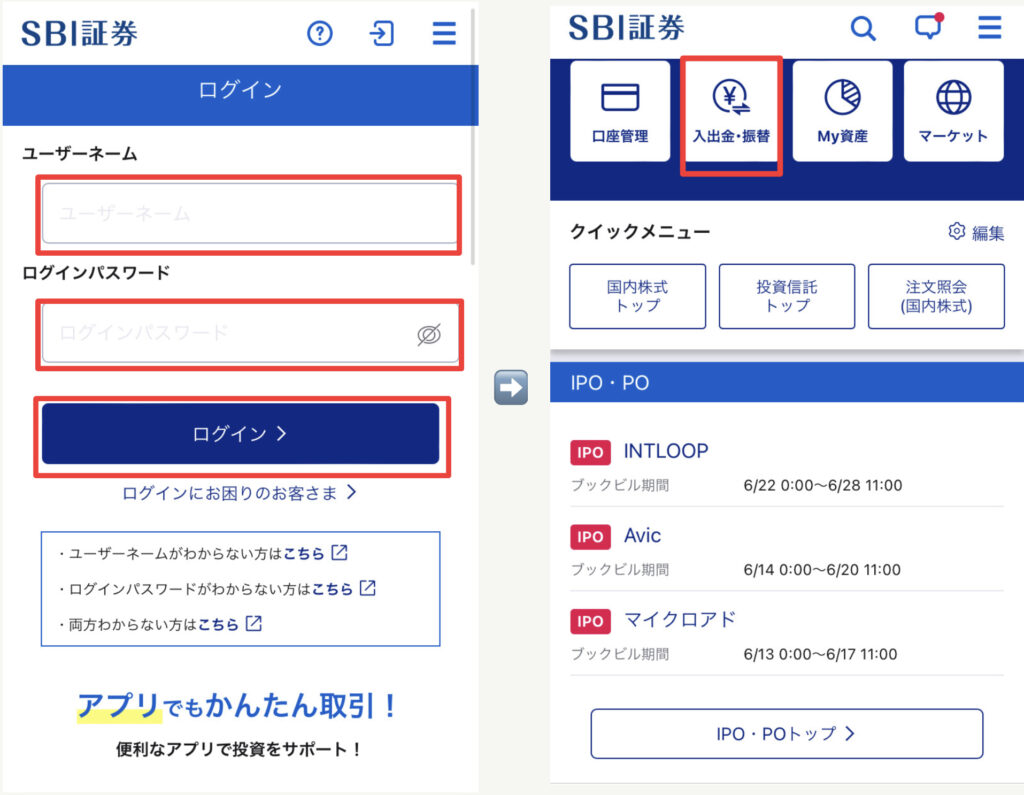
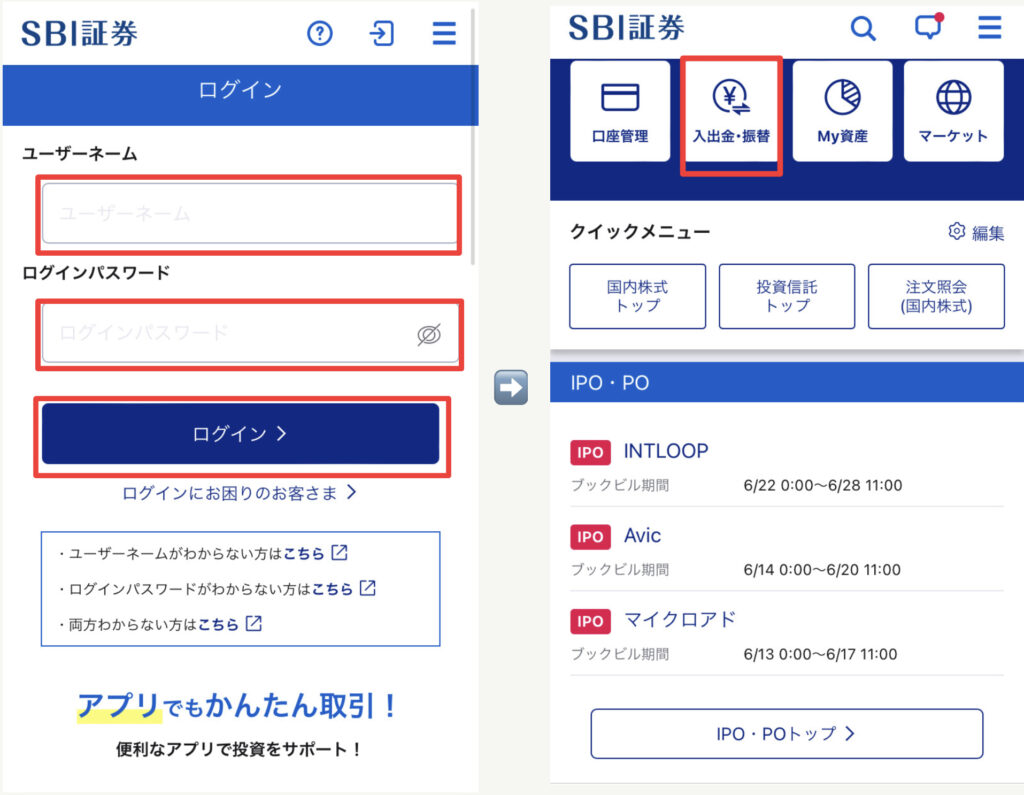
①:SBI証券のHPから、子ども名義のSBI証券の証券口座にログインします。ユーザーネームとログインパスワードを入力し「ログイン」をタップします。
②:「入出金・振替」をタップします。
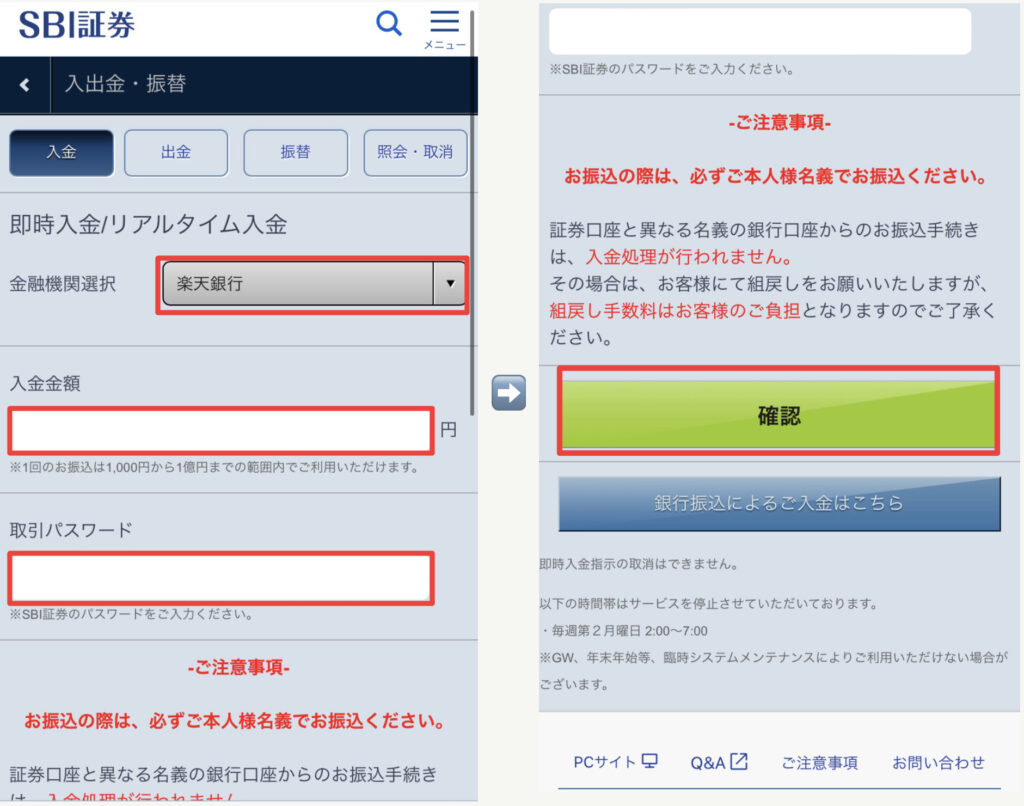
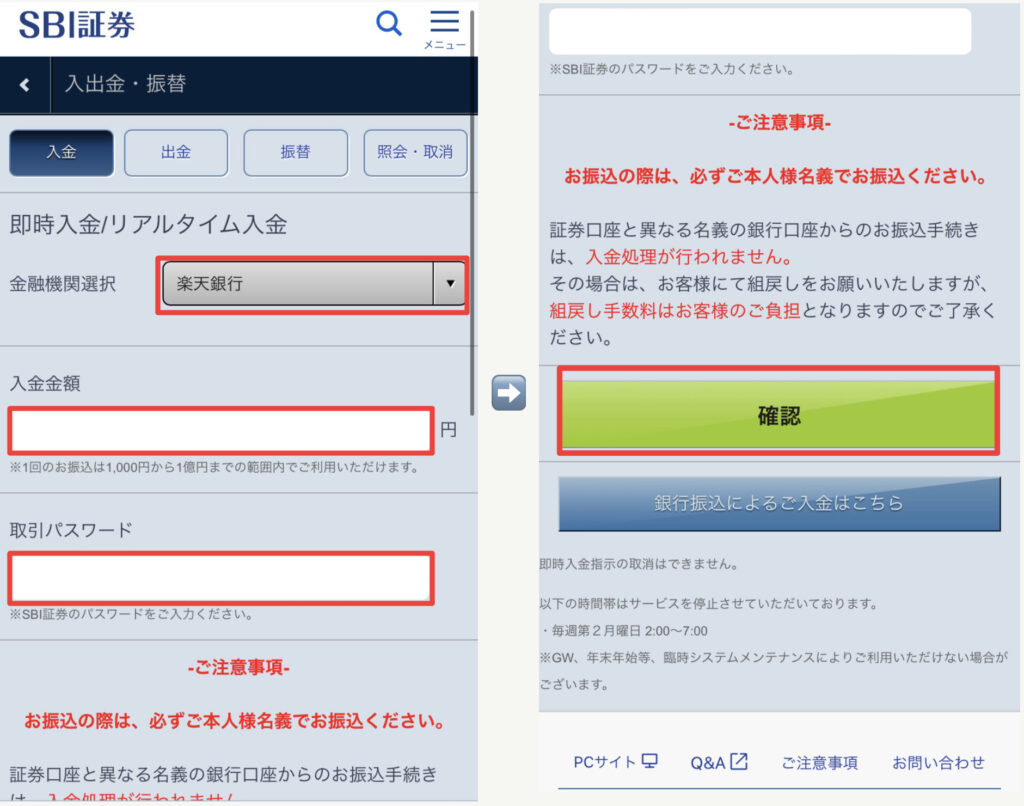
①:金融機関選択で子ども名義の銀行口座を選択します。ここでは楽天銀行を選択しています。入金額と取引パスワードを入力します。ログインパスワードとは異なるので注意してください。
②:「確認」をタップします。
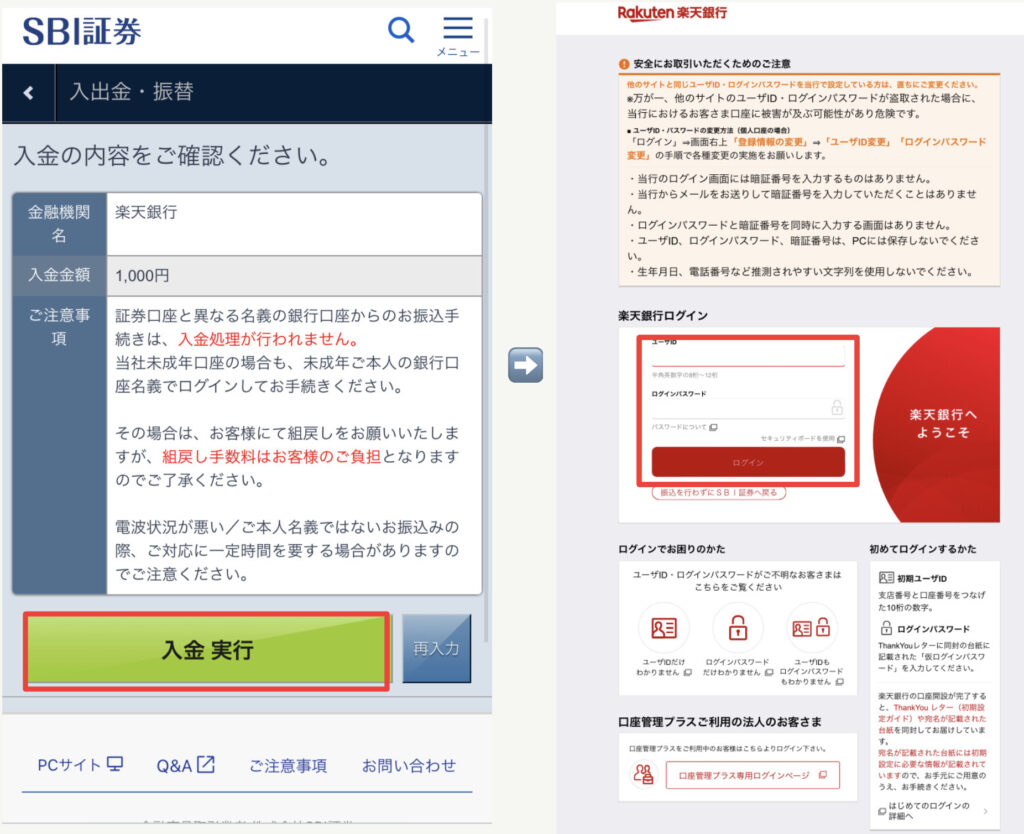
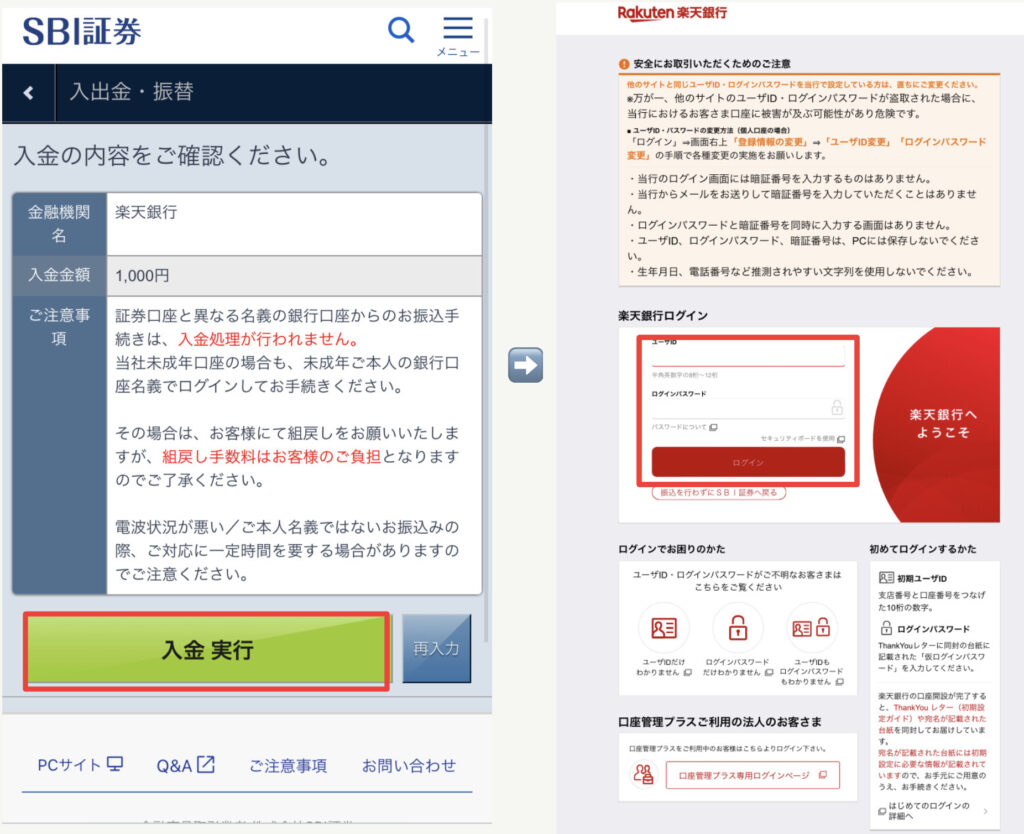
①:入金内容を確認し「入金実行」をタップします。
②:そうすると楽天銀行のページに移動します。子ども名義の楽天銀行口座のユーザーIDとログインパスワードを入力して「ログイン」をタップします。
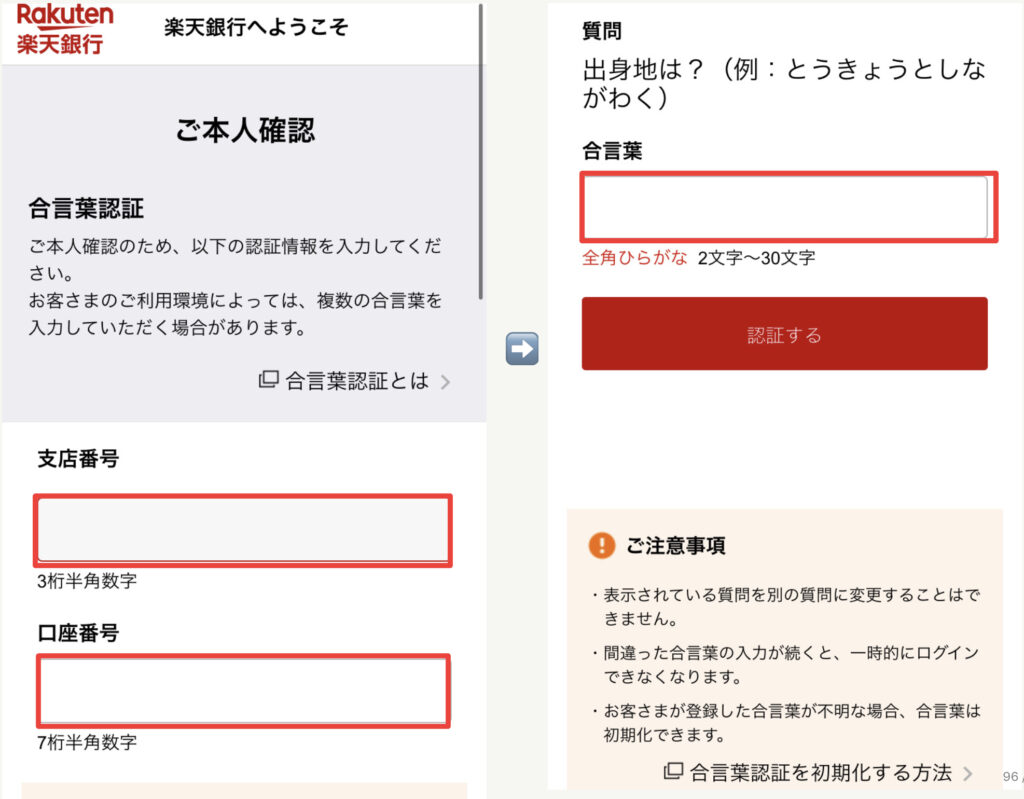
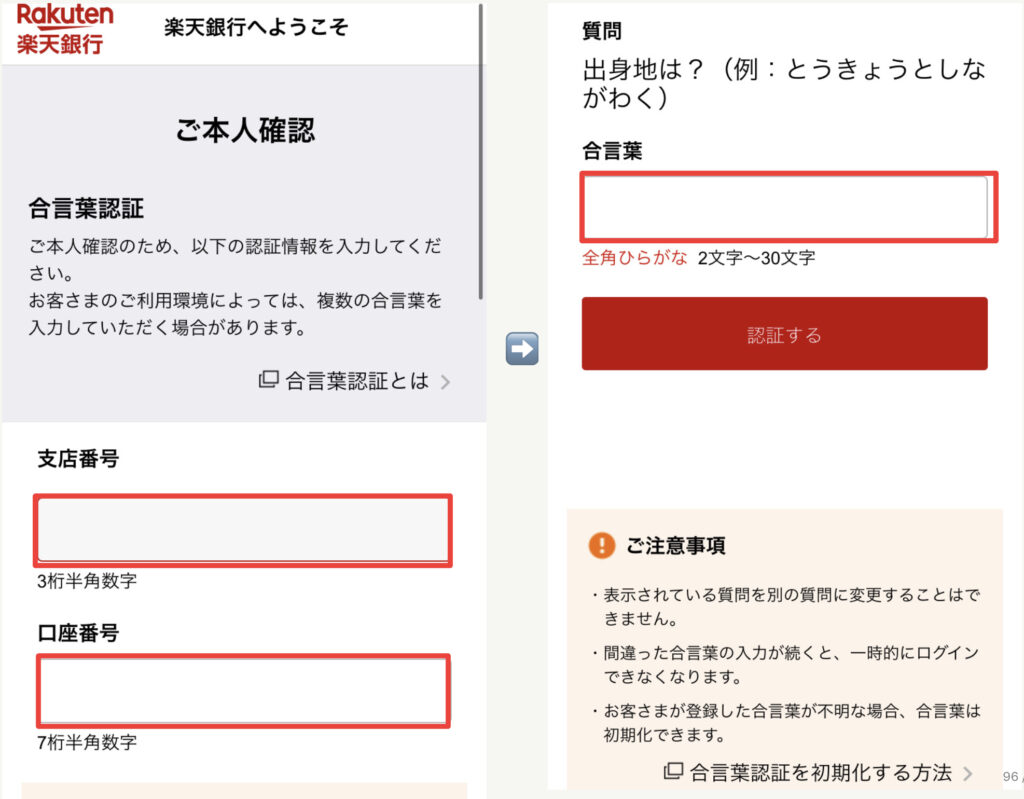
①:子ども名義の楽天銀行口座の支店番号・口座番号を入力します。
②:合言葉認証が必要なので、初期設定時で設定した質問に回答します。
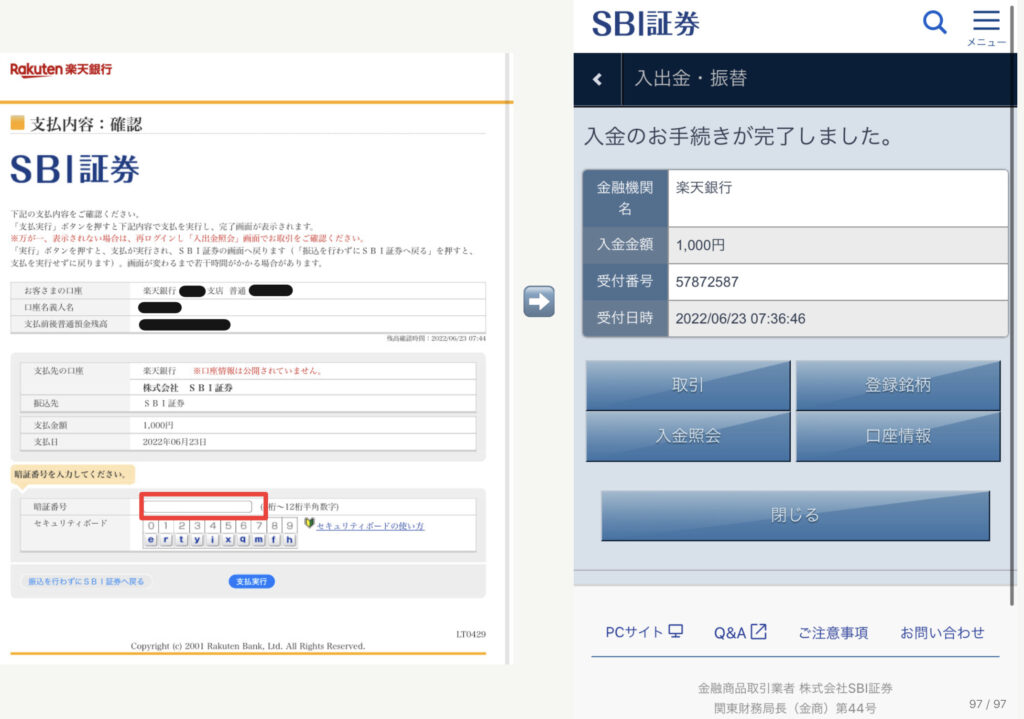
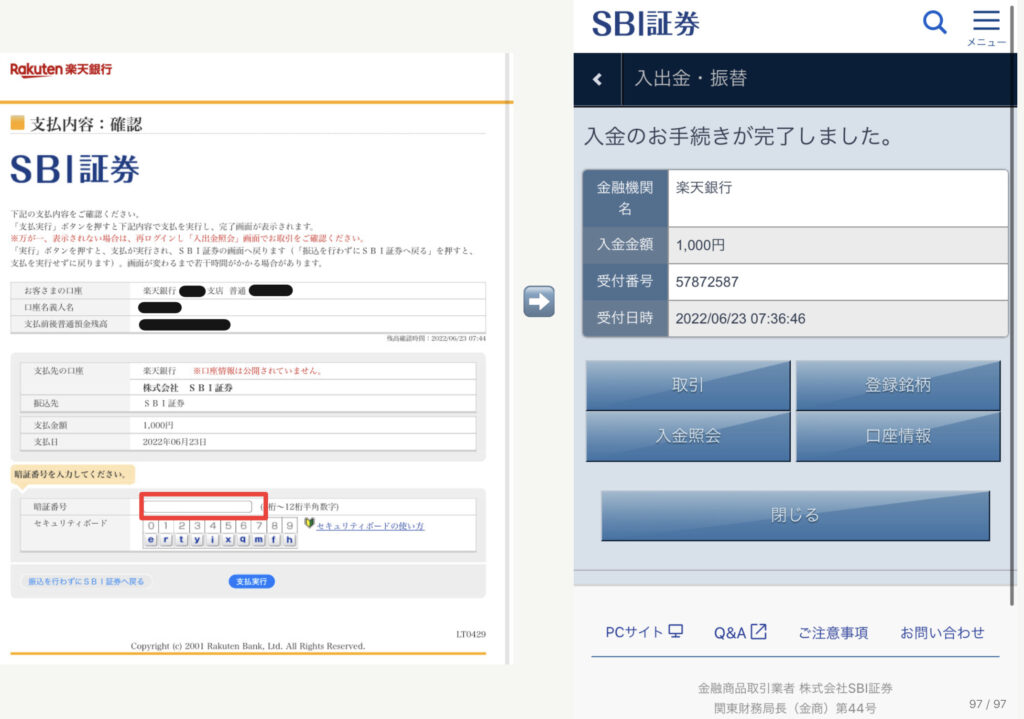
①:支払内容を確認し、暗証番号を入力後、「支払実行」をタップします。
②:これで証券口座への入金は完了です。次は入金したお金で実際に買付設定をします。



ここまでで①子どもの銀行口座→子どもの証券口座への入金
は完了です!
次は②証券口座内での積立設定です!
②投資信託の積立設定
続いて積立設定です。
この設定を行うことで「毎月ログインして手動で買付して、あれ?こどものログインIDとパスワードなんだっけ??あーもうめんどくさい!!」とならずに済みますので、設定しておくことをお勧めします。



毎月手動で買付なんて、めんどくさくてやってられないわね。
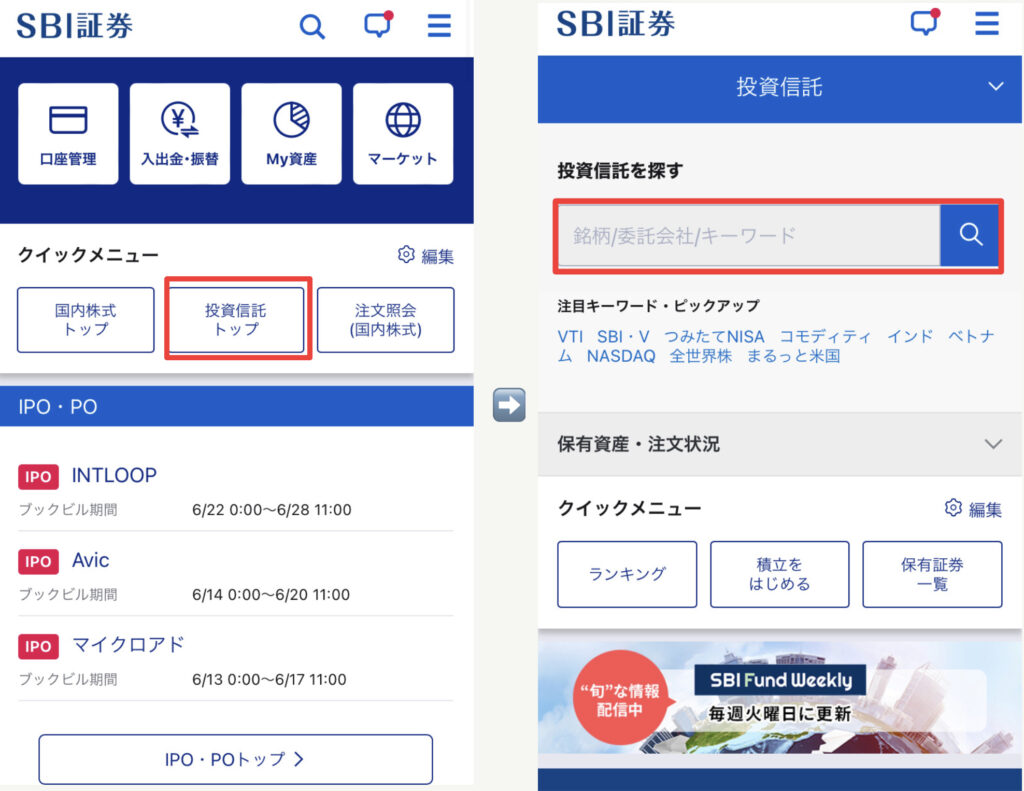
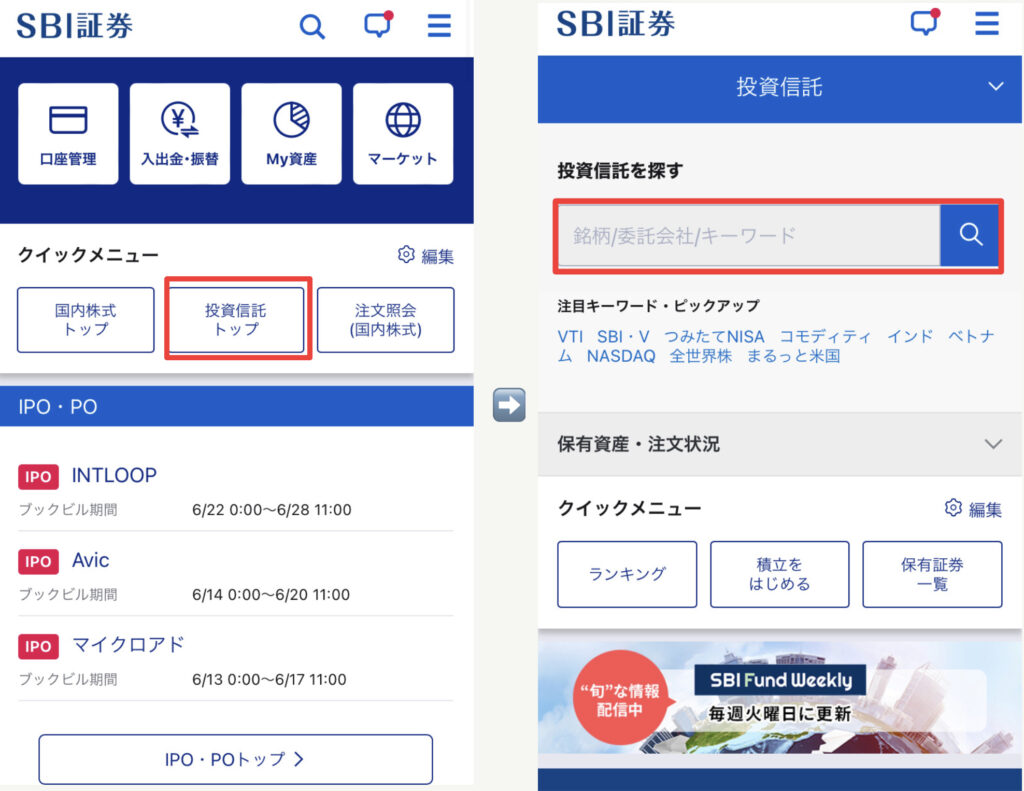
①:SBI証券のHPから、子ども名義のSBI証券の証券口座にログイン後、「投資信託トップ」をタップします。
②:積立設定したい投資信託を検索します。画面を下へスクロールするとランキングがあるので、そこから選んでも構いません。
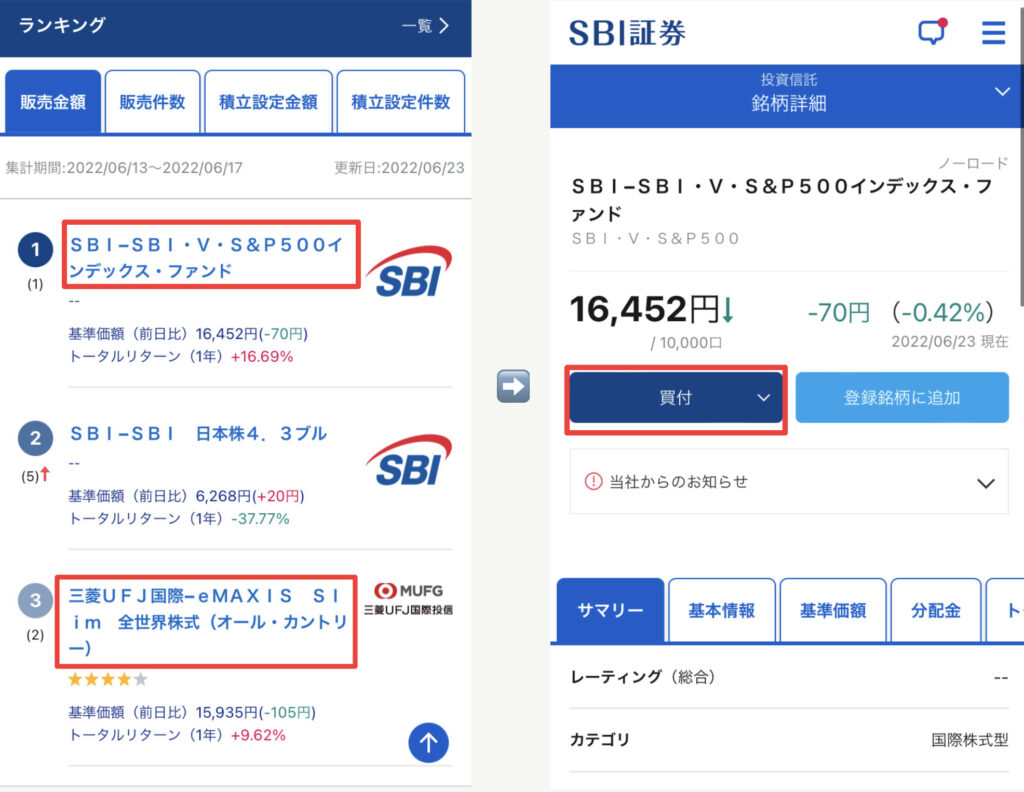
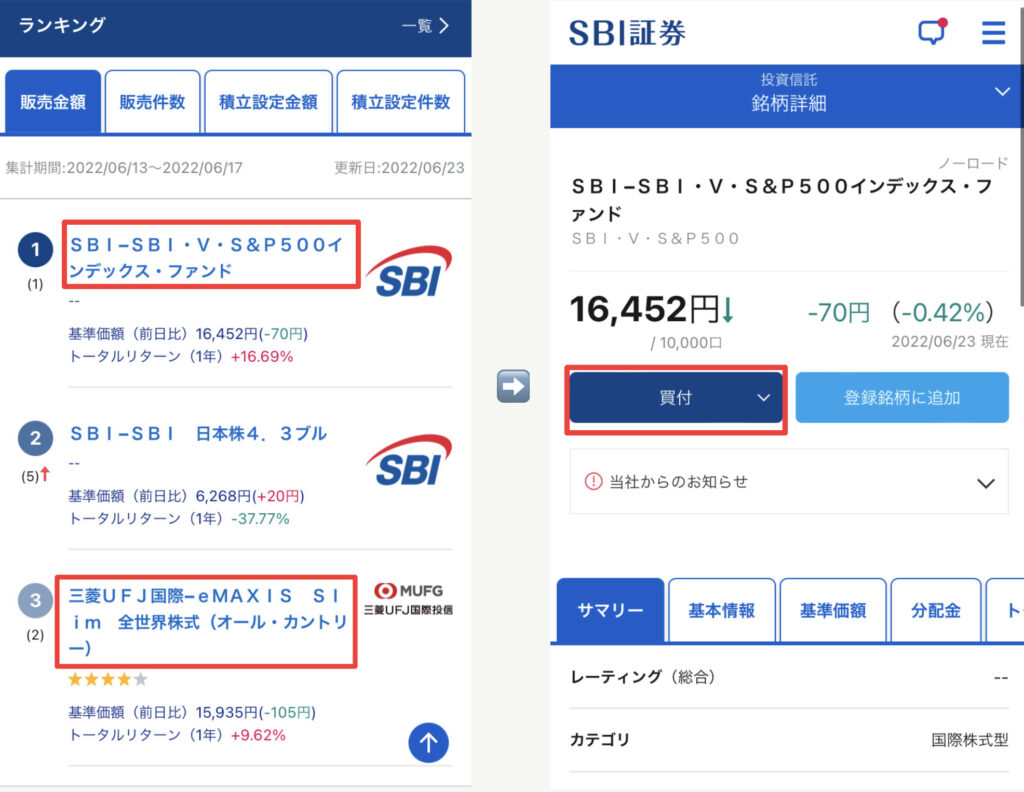
①:このブログでおすすめしている「SBI・V・S&P500インデックスファンド」がランキング1位にあるため例としてここから設定していきます。「SBI・V・S&P500インデックスファンド」をタップします。
②:「買付」をタップします。
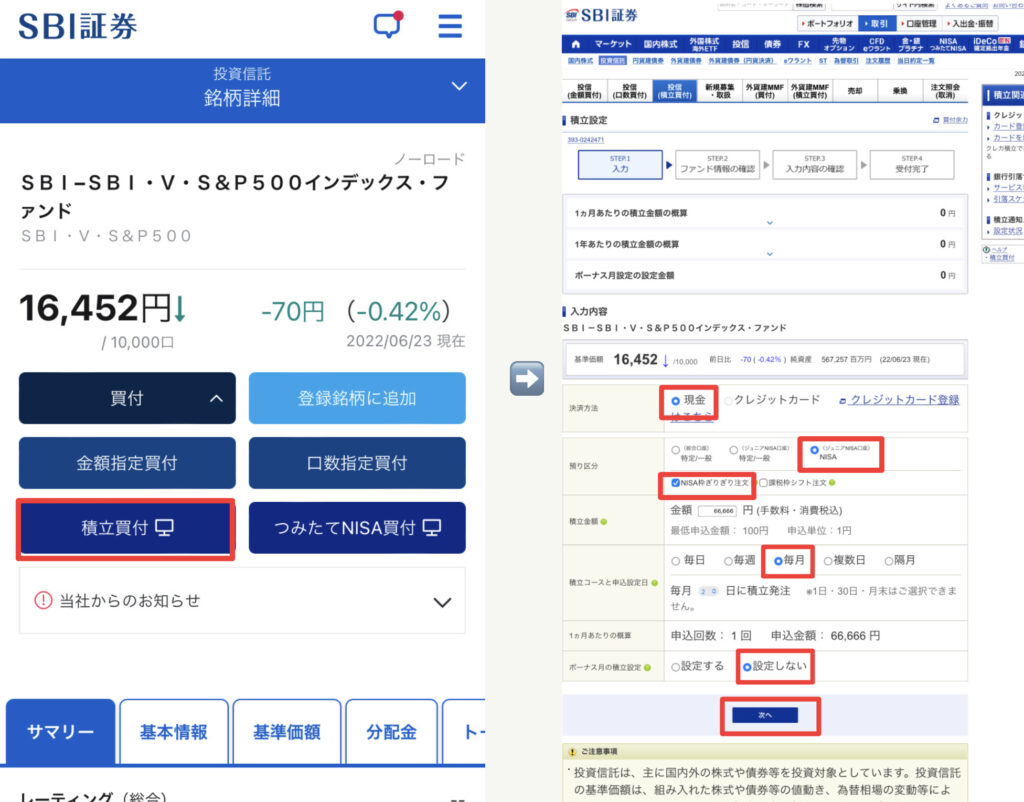
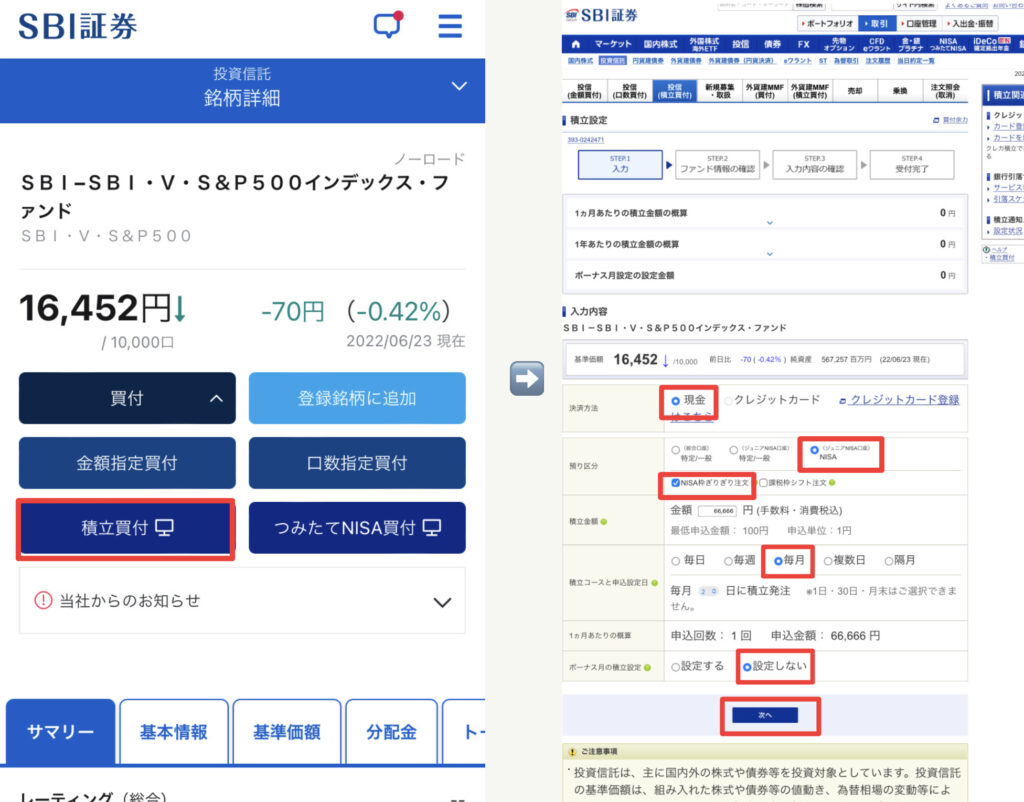
①:「積立買付」をタップします。「つみたてNISA買付」ではないため注意してください。
②:ここから画面がパソコン用の画面になり、文字が小さく非常に見づらくなります。
- 決済方法→現金(ジュニアNISAはクレカ積立できません)
- 預かり区分→ジュニアNISA口座 NISA預かり NISA枠ギリギリ注文
- 積立金額→毎月積み立てるなら、80万円の非課税枠を使い切るために66,666円と設定
- 積立コース→毎月
- 申込設定日→いつでもOK(画面では2日に設定してあります)
- ボーナス月の積立設定→設定しない
を選択し、「次へ」をタップします。



NISA枠ギリギリ設定にしておくと、非課税枠の使い残しを防げるよ!
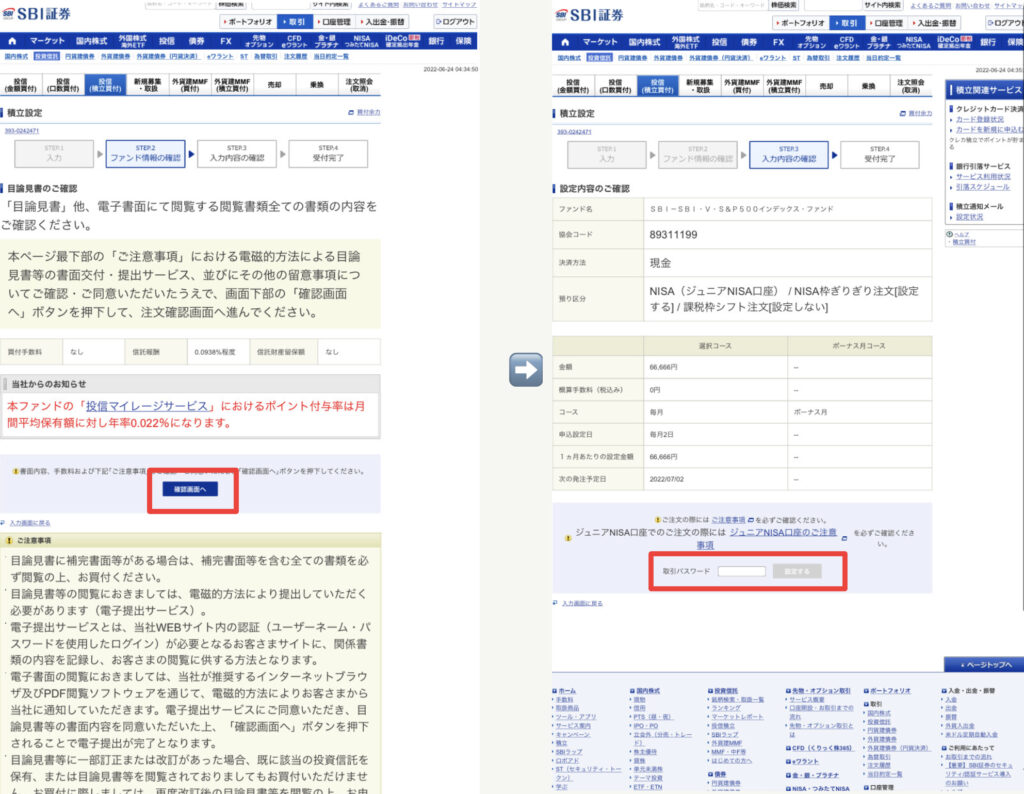
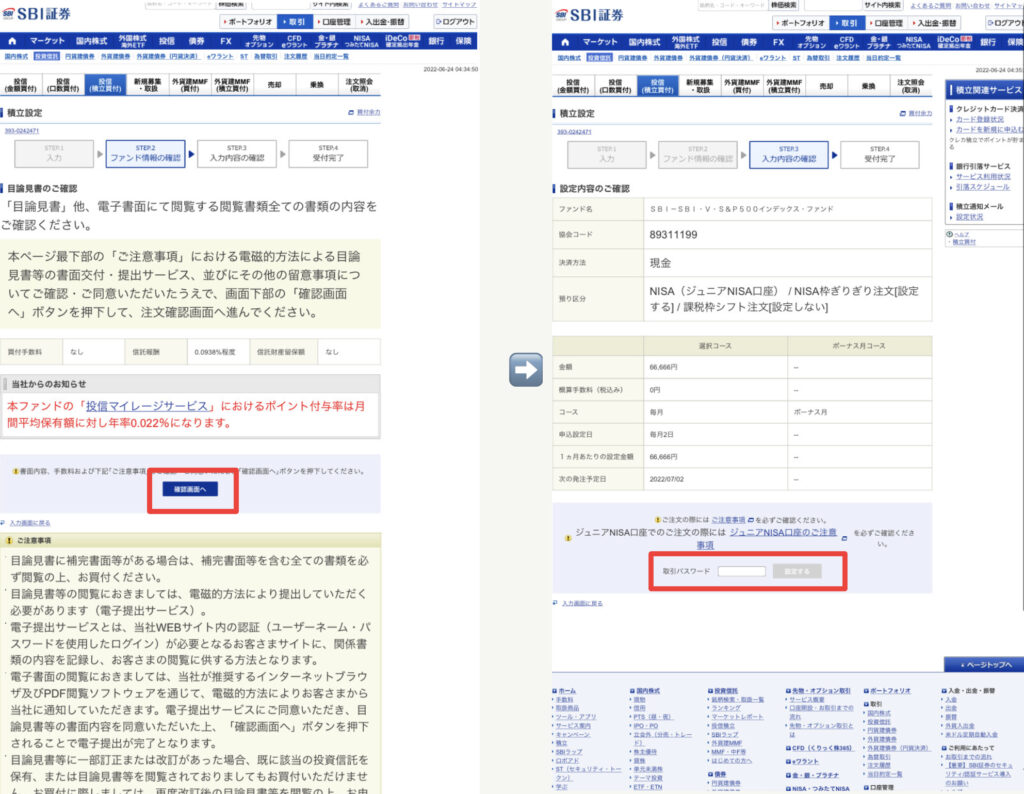
①:「確認画面へ」をタップします。
②:設定内容を確認し「取引パスワード」を入力し「設定する」をタップします。
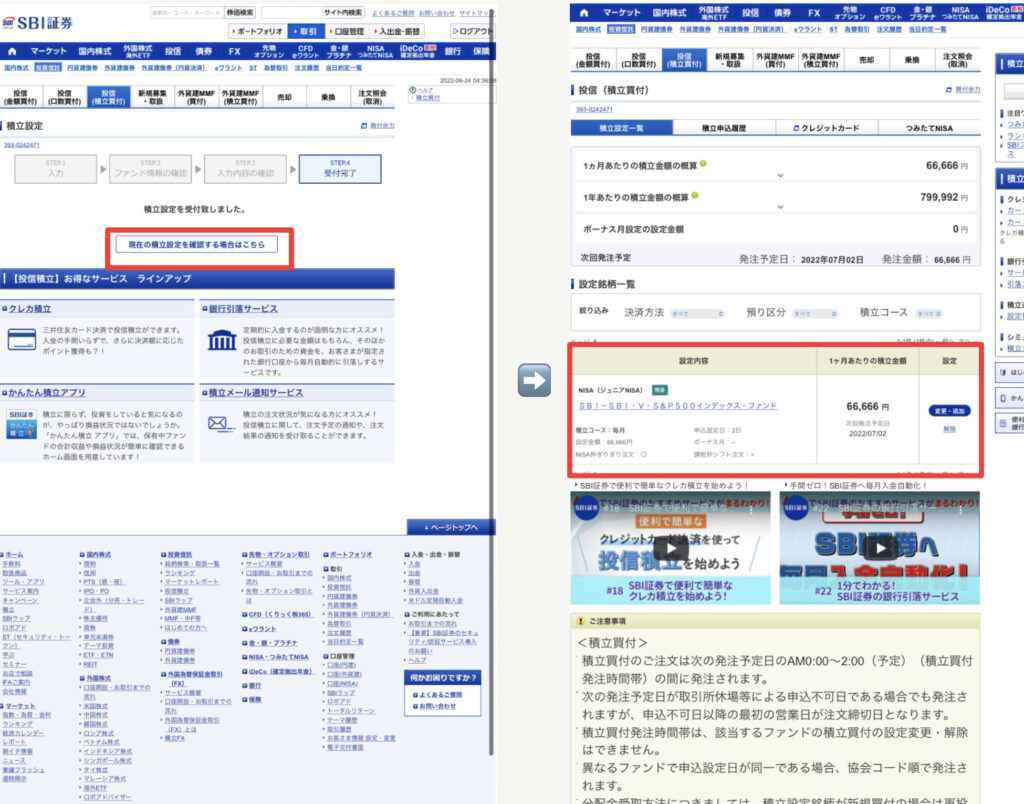
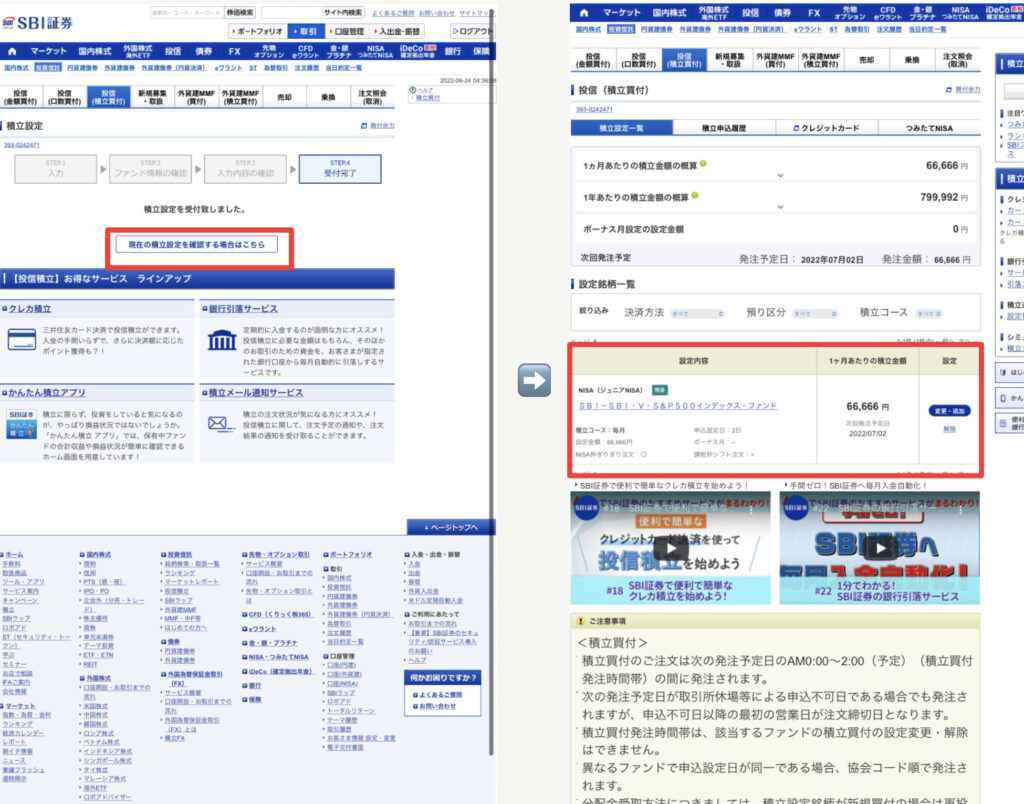
①:設定が完了しました。設定内容を確認するには「現在の積立設定を確認する場合はこちら」をタップします。
②:積立設定の確認が可能です。
以上でスマホから設定する場合の積立設定は完了です。
【パソコン画面】SBI証券でのジュニアNISA設定方法
続いてパソコンから設定を行う方法を実際のパソコン画面を用いて解説します。
①子ども名義の銀行口座からSBI証券の口座へ入金
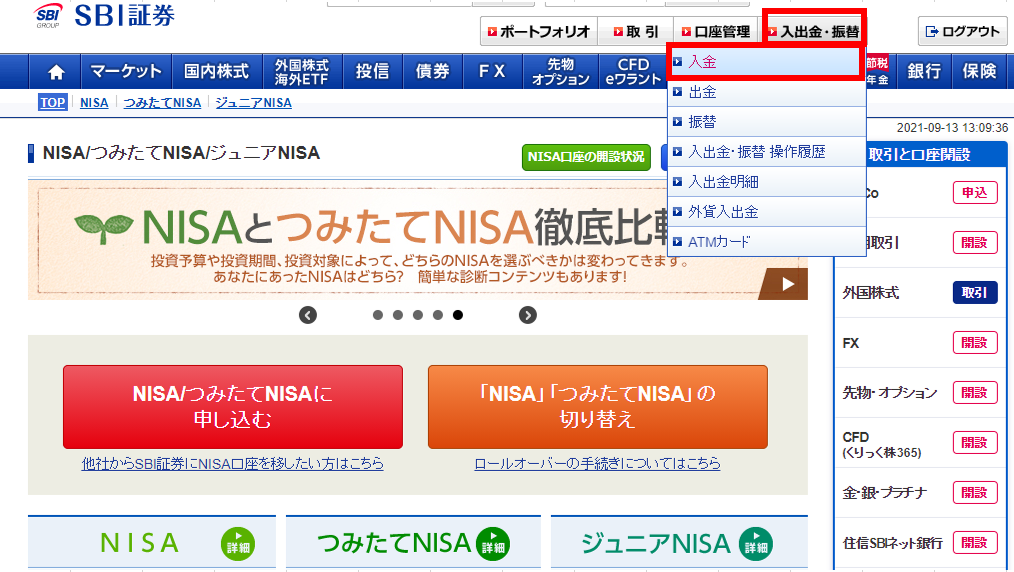
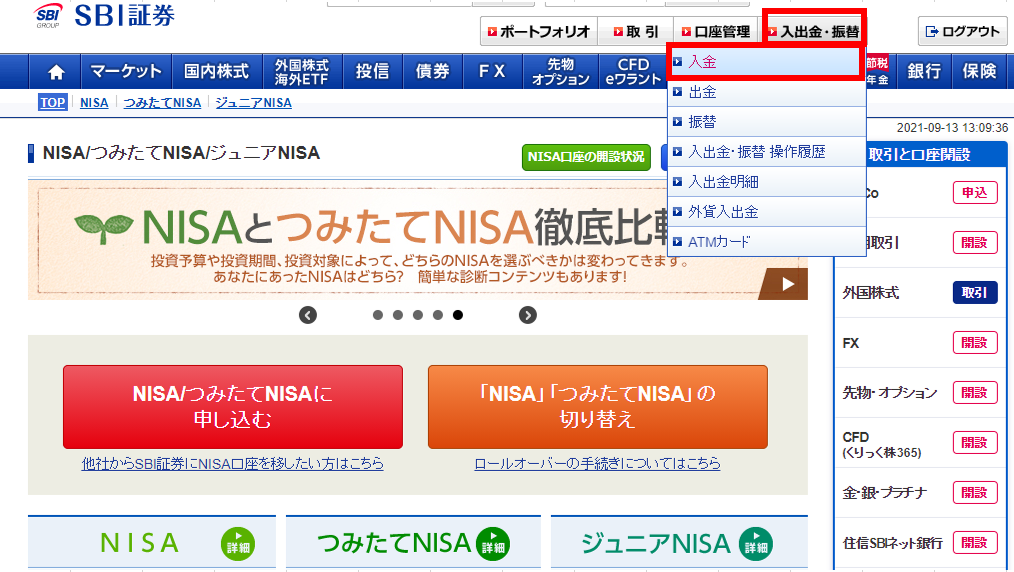
子どものSBI証券マイページにログインし、「入出金・振替」タブの「入金」をクリックします。
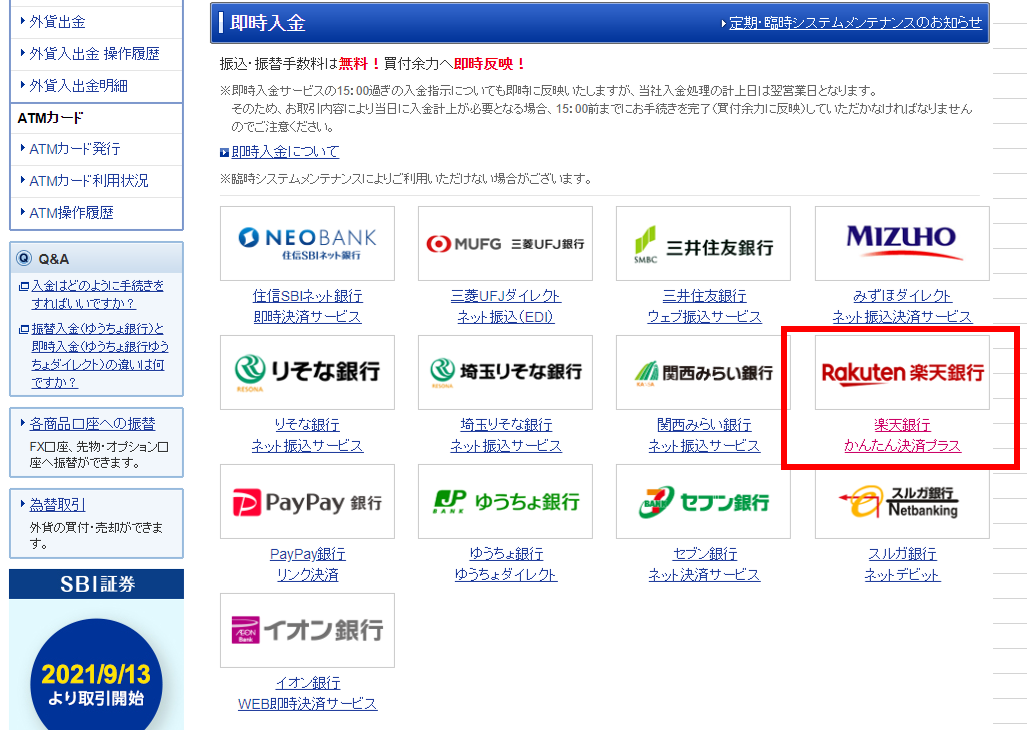
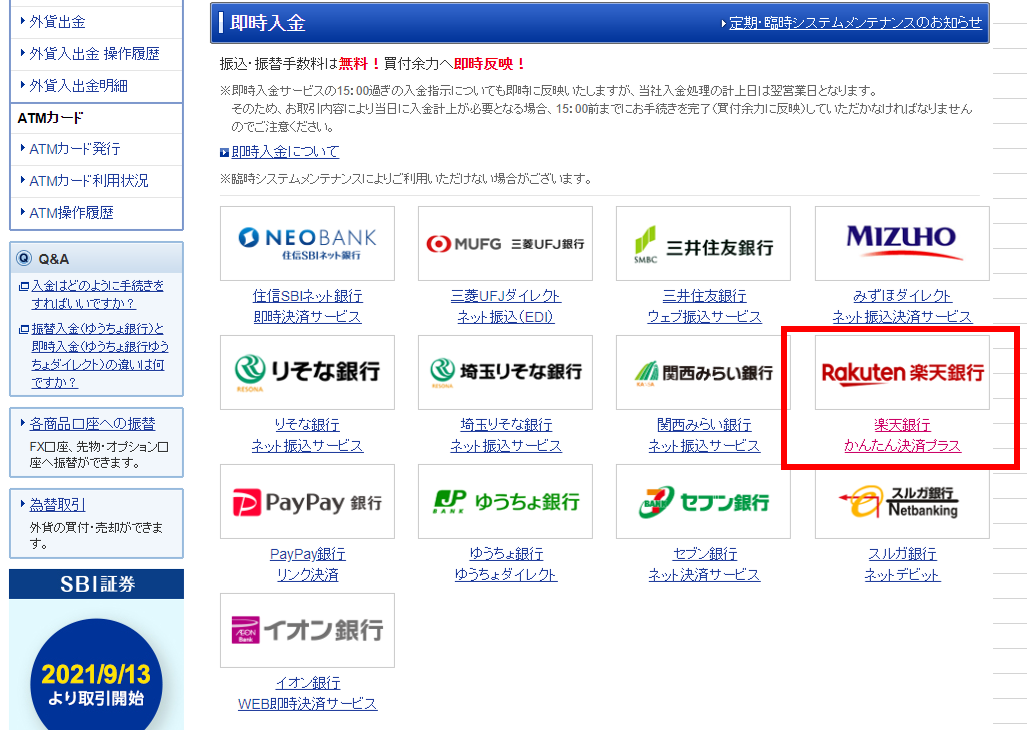
口座一覧が出てきたら、子ども名義の口座を開設した金融機関を選択します。
- 「即時入金」の「楽天銀行」をクリック
- 楽天銀行のページに自動遷移
- 楽天銀行の子ども口座のパスワードや情報等を入力し、SBI証券の口座に入金手続。
流れはスマホ画面の時と同じです。
②投資信託の積立設定
①ジュニアNISAで投資したい銘柄を検索する
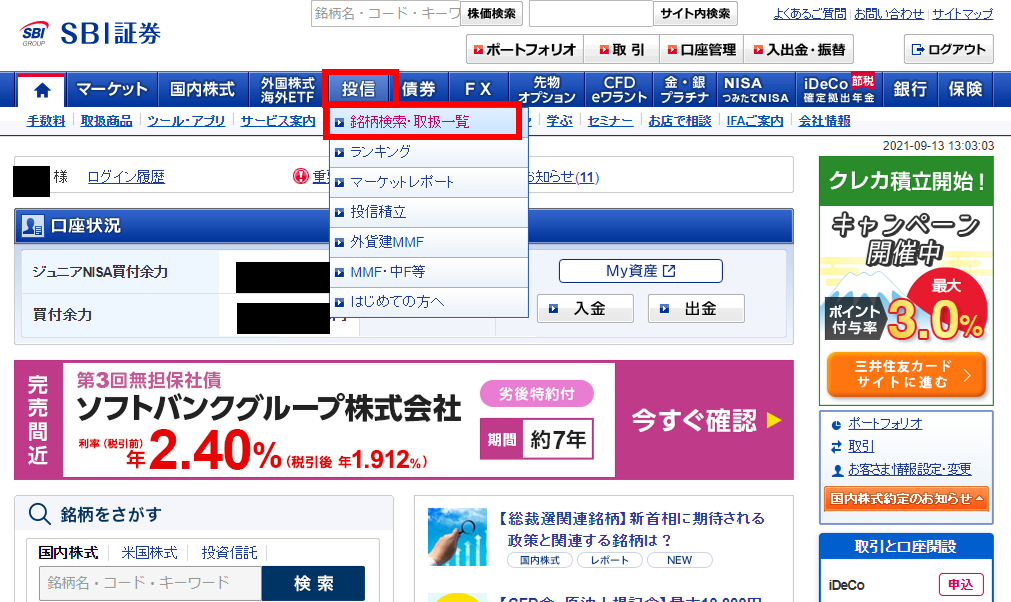
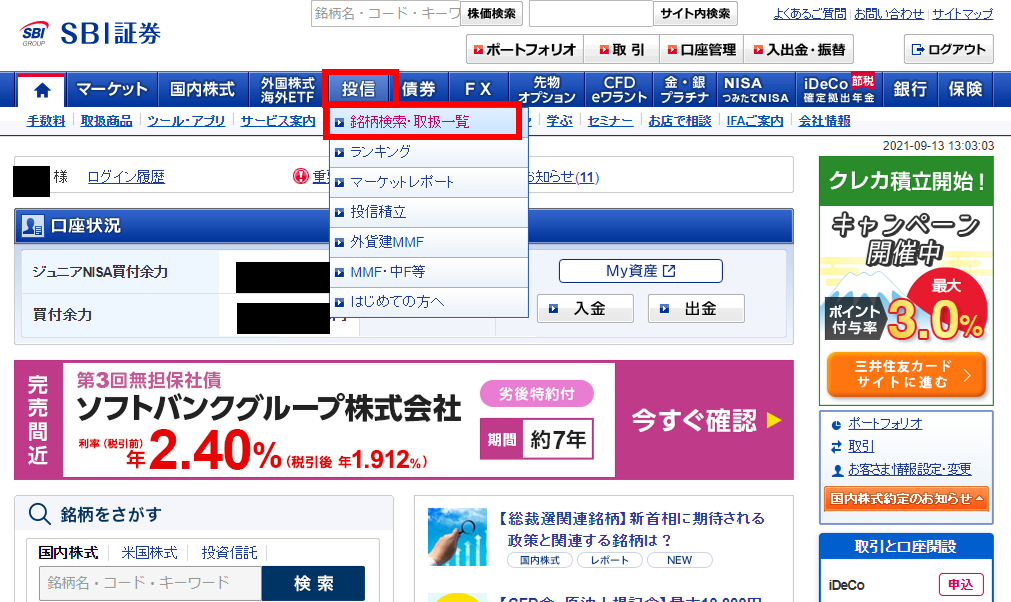
「投信」タブの「銘柄検索・取扱一覧」をクリックします。
②「つみたてNISA対象銘柄」をクリック
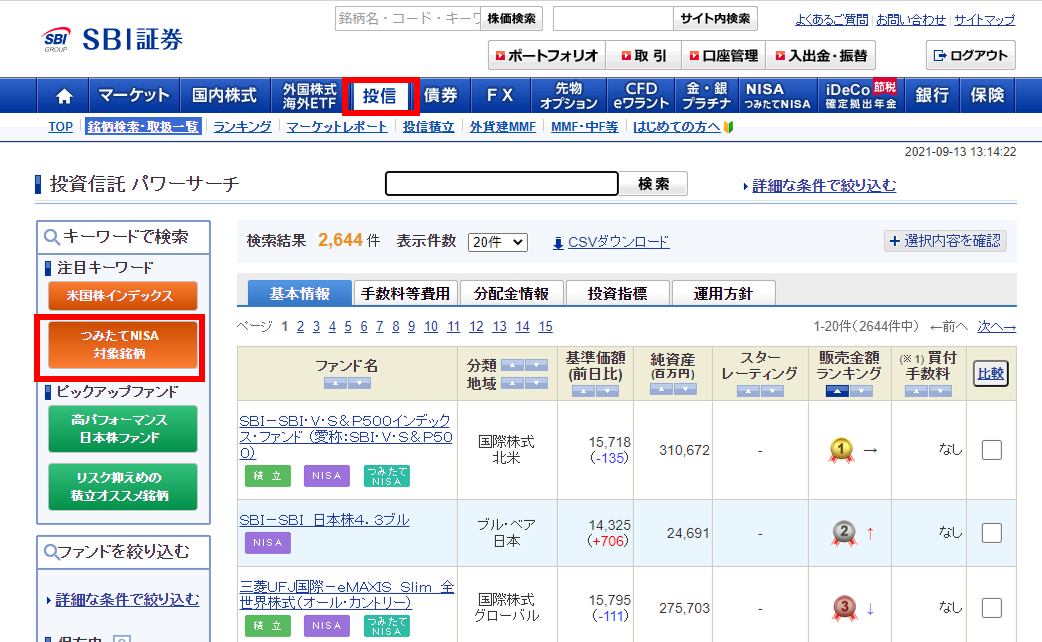
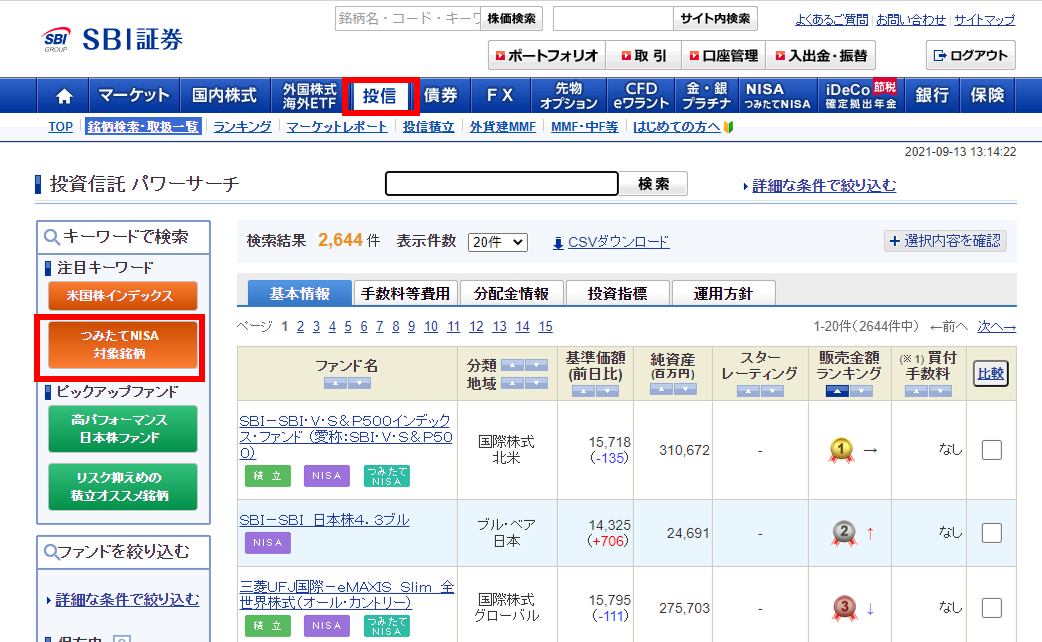
画面左の「つみたてNISA対象銘柄」をクリックすることで、ジュニアNISAで買付できる銘柄が絞られます。
③「積立買付」をクリック
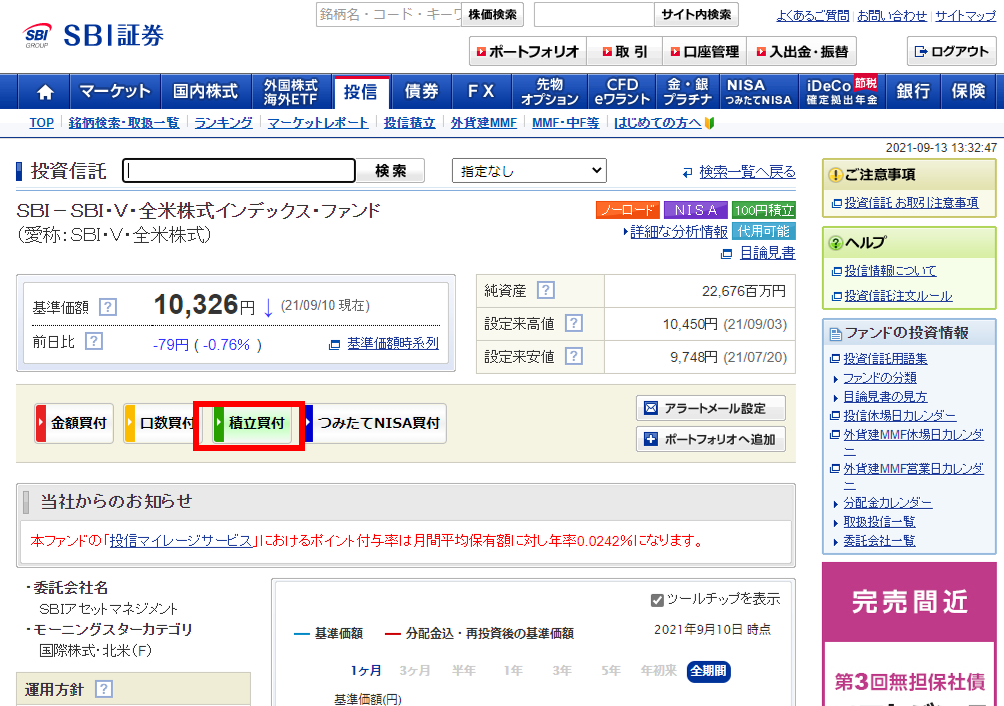
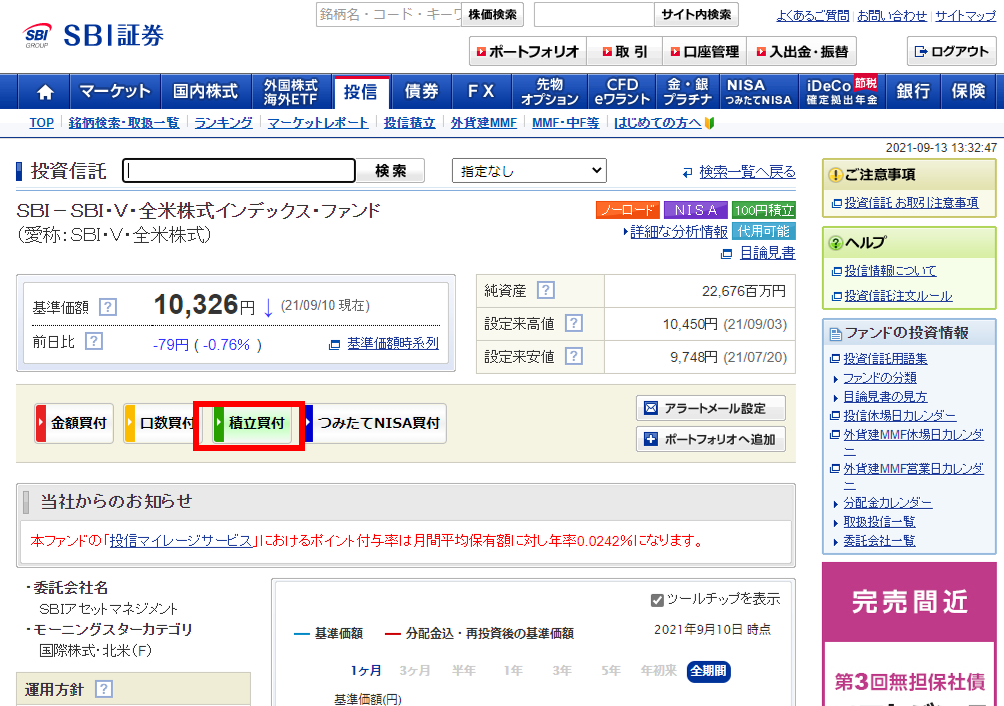
「積立買付」をクリックします。「つみたてNISA買付」ではないので注意してください。
④詳細入力
入力画面で以下の内容を入力します。
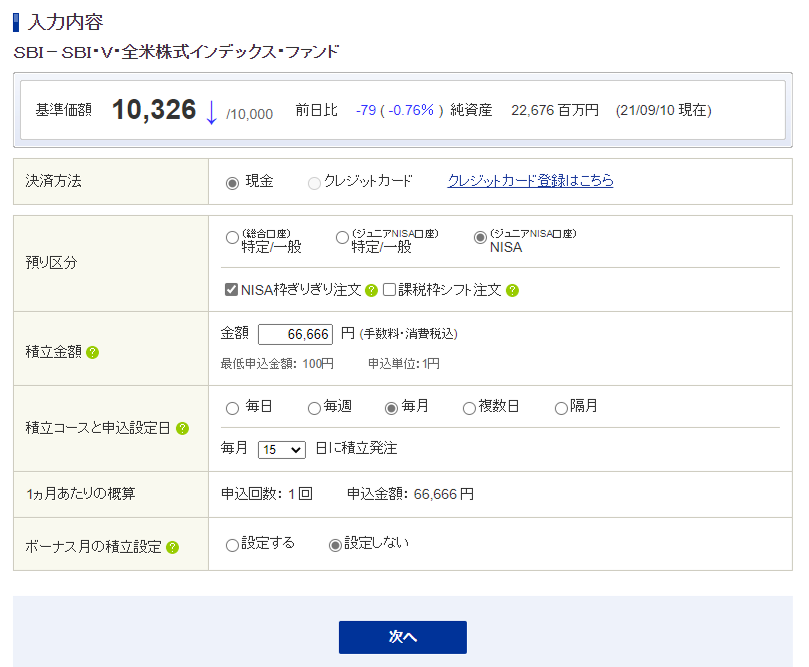
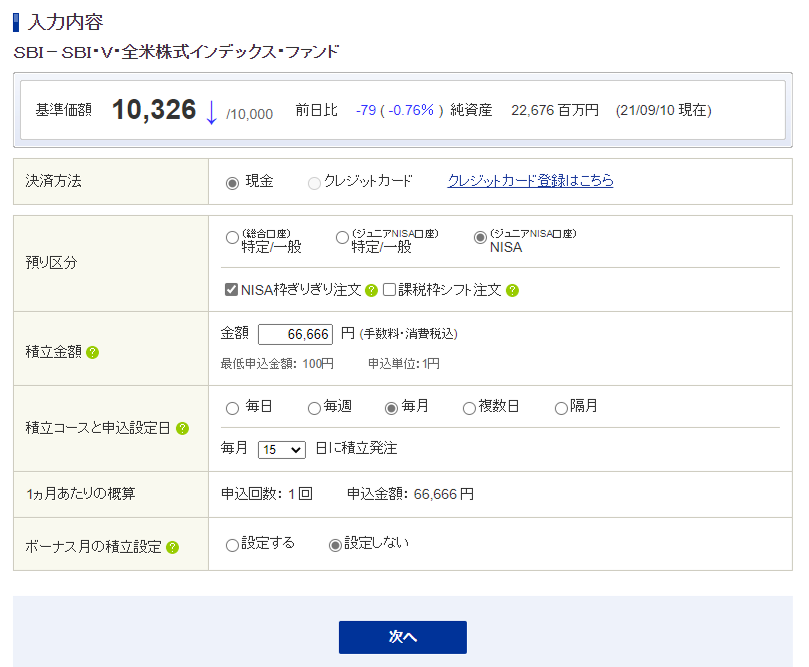
- 決済方法:現金(ジュニアNISA口座ではクレカ積立はできません。)
- 預り区分:(ジュニアNISA口座)NISA
- NISA枠ぎりぎり注文:選択
- 積立金額:積み立てたい金額を入力(非課税枠を12か月で使い切る場合は66,666円)
- 積立コースと申込設定日:希望の日を選択
- ボーナス月の積立設定:任意で選択
⑤最終確認画面
申し込み内容に間違いがないか、確認します。
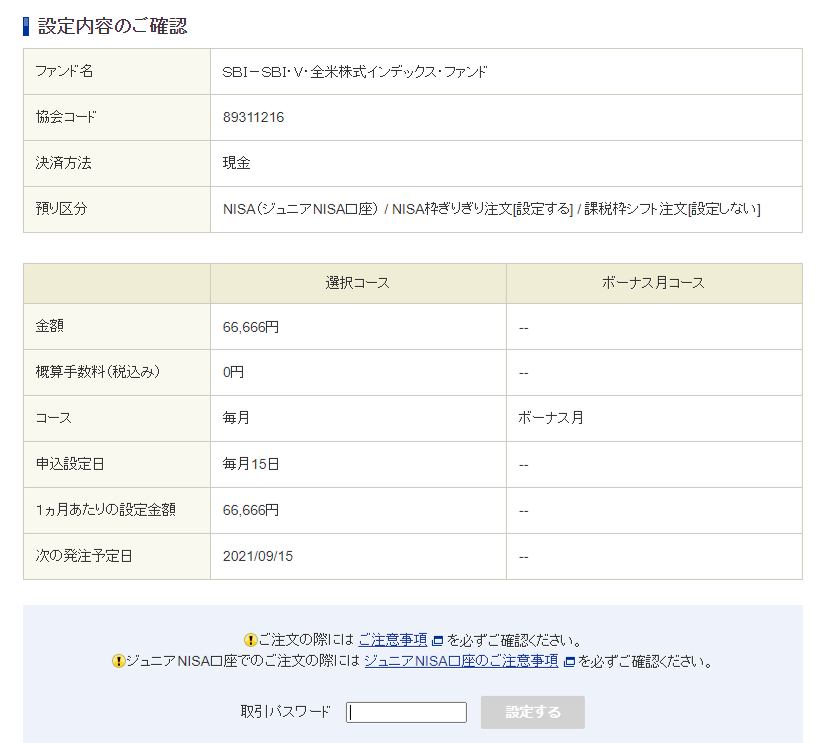
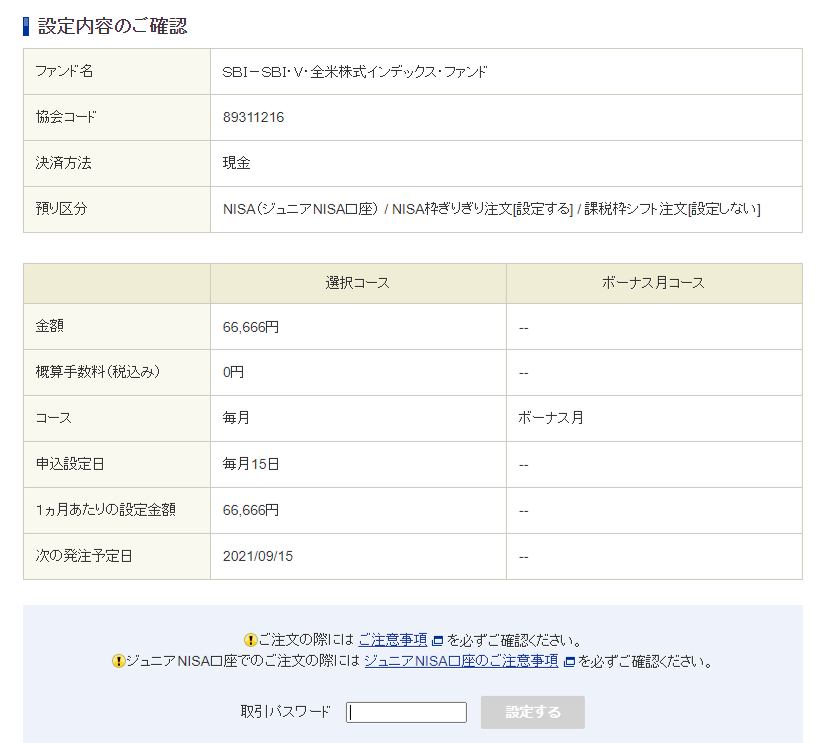
取引パスワードを入力し「設定する」をクリックすれば設定は完了です。
まとめ
この記事ではSBI証券でジュニアNISA口座を開設した方に向けて、投資信託の積立設定方法について説明しました。
一度設定してしまえば、極端にいえばほったらかしでも大丈夫です。
むしろ、暴落時に変に売ってしまわないためにも、心が揺れてしまう方はあえて見ないほうが良いかもしれません(笑)
これで大人のつみたてNISA、子どものジュニアNISAでの積立設定が完了しました。
次の【第九歩】ではiDeCoについて解説します。


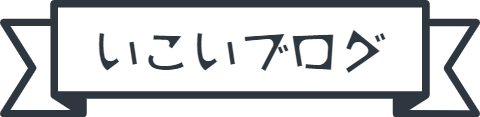







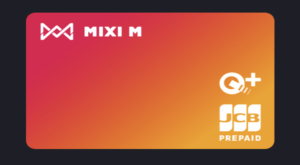
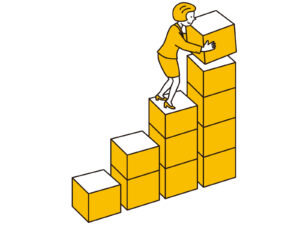
コメント